הקודם: שלב 4: בדיקת המעגל שלך
שלב 5: מצב צעד אחר צעד
בנסיבות מסוימות של מחקר או במקרה של בעיה עדינה הקשורה להתפשטות האותות, זה כן מאוד שימושי להיות מסוגל לצפות בתופעות אלו. Logisim מדמה בצורה מעט נאיבית את ההתפשטות פנימה שערים. (לכולם יש את אותו עיכוב התפשטות), אבל זה עדיין מאפשר לצפות בבעיות העיקריות הקשורות לפרמטרים הללו.
לדוגמא, אני נותן לך רק את שילובי המקשים הדרושים לתרגיל זה; אתה צריך לדעת את זה עבור כל אחד שילוב מקשים יש תת-תפריט שווה ערך בתפריט | הדמיה |.
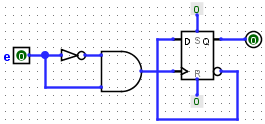
אם תבנה את המעגל למעלה תגלה שכל שינוי מ-0 ל-1 של הקלט e מפריע ל- כפכף ד.
כדי לצפות בתופעה בצע את הפעולות הבאות: הבא את המעגל למצב שבו e הוא 0. לאחר מכן בצע Ctrl-E כדי להשבית סימולציה אוטומטית. לחץ על הקלט e כדי להעביר אותו ל-1. לא קורה כלום, זה נורמלי. לאחר מכן השתמש בשילוב Ctr-I ותתבונן. תעשה את זה כמה שיותר פעמים לפי הצורך.
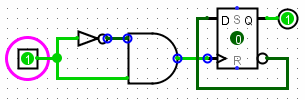
תבחין בעיגולים כחולים בחלק מהקצוות של החוט, אלה מצביעים על שינוי במצב זה שרשור בשלב זה של הסימולציה. אתה יכול לראות את המעבר הקצר דרך 1 של הפלט של ה-AND שַׁעַר.
שיטה זו גם מאפשרת לצפות בפעולת נגד אסינכרונית או התפשטות של ה-carrier ב-an פֶּתֶן.
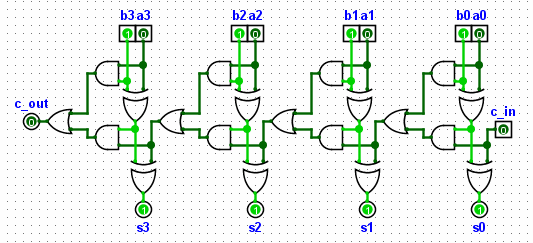
כעת, לאחר שסיימתם עם המדריך, תוכלו להתנסות עם Logisim על ידי בניית מעגלים משלכם. אם אתה רוצה לבנות מעגלים עם תכונות מתוחכמות יותר, אז אתה צריך לנווט דרך שאר העזרה מערכת כדי לראות מה עוד אתה יכול לעשות. Logisim היא תוכנית רבת עוצמה, המאפשרת לך לבנות ולבדוק ענק מעגלים; תהליך הלמידה הזה שלב אחר שלב פשוט מגרד את פני השטח.
חזור אל מדריך למשתמש